インスタグラムのリール機能をご存知でしょうか。
あなたへのおすすめ動画を次々と流してくれるあの機能です。
時間を忘れてずーーーーっと見てしまう危険な機能でもあります。
ある日、そのリールを見続けているとこんな動画が流れてきました。
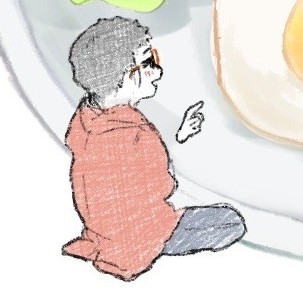
こんなふうにカッコイイ動画を作成できたら、
カッコイイなあ。
と思い立ったので、どうすればこんなふうに鮮やかでカッコイイ動画を作れるか検証してみました。
使用するのはスマホアプリ2点のみ。クオリティはそこそこのものが出来上がると思います。
今回は、アプリ「snapseed」と「VITA」を使って、インスタ映えする動画の作り方をご紹介します。
まずは画像をHDR化して、鮮やかに仕上げる。

HDR化とは、High Dynamic Range(ハイダイナミックレンジ)の略で、明るさの違う複数の写真を合成する技術のことを指します。
普通、撮影する瞬間にその機能がONになっていないと、実現できない技術です。
しかし、それを可能にしてくれる画像加工アプリがこの世には存在します。
画像を色鮮やかにしてくれるアプリは星の数ほどありますが、今回は「簡単」「信頼できる」の2つの柱を軸に「Snapseed」を選んでみました。
HDR化におすすめのアプリ「Snapseed」
使ったアプリはこちら。
開発元はなんと、Google。結構前からあるアプリですが、あまりメジャーでは有りません。
ですが、無料なのに多機能。そして、最初から「HDR」の編集ボタンがあるのです。
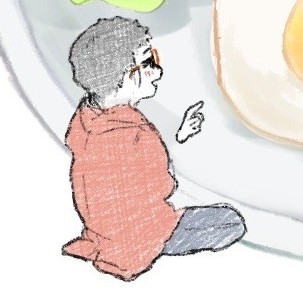
流石Google!
今回は最初からHDR風ボタンが用意されている、Snapseedを使っていきます。
SnapseedでのHDR化方法
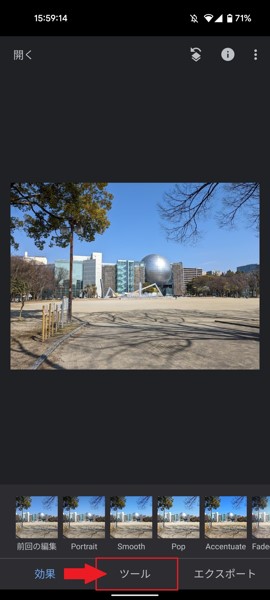
Snapseedを開いて、HDR化したい写真を選択してください。
その後、下段の[ツール]タブを押します。
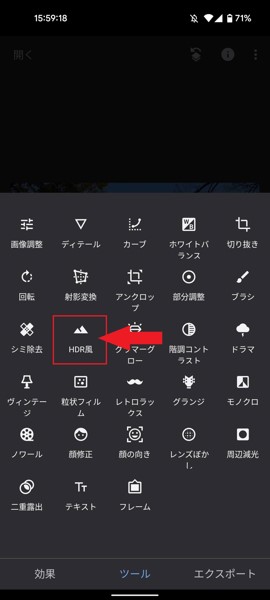
すると各種ツールが出てくるため、その中から、[HDR風]を選択。
HDR化手順はこんだけです。
あとは、自分が納得行くようにアレンジを加えていきましょう。
HDR化した写真をアレンジしていく。
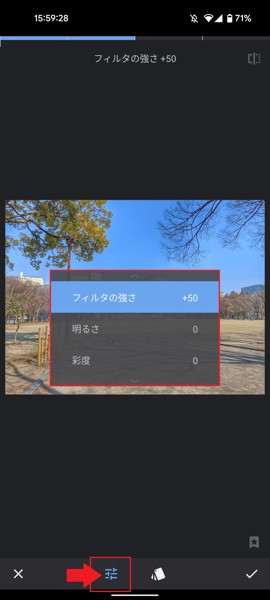
画面したのイコライザボタンを押すと、フィルタの強さ、明るさ、彩度を選択できます。
・フィルタの強さはHDR風にしているフィルタの強弱を変化させます。
・明るさは写真全体の明るさを変化させます。
・彩度は色の強弱を変化させます。
概ねこんな感じで理解できていれば大丈夫です。
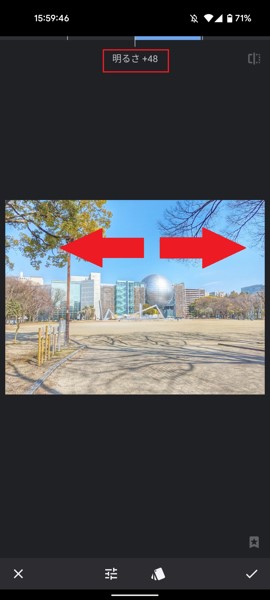
変化させる方法は右と左にスライドすると強弱が変化します。
明るさを上げたいときは右、暗くしたいときは左といった感じです。
上の画像は明るさを上げてみてみました。

暗くすると、より色が際立って見えます。
肉眼で見るより色鮮やかな世界なので、なんだか違和感ですが、綺麗です。
夜景の映像などでは暗くすることで、明暗がくっきりしてかっこよい印象になります。
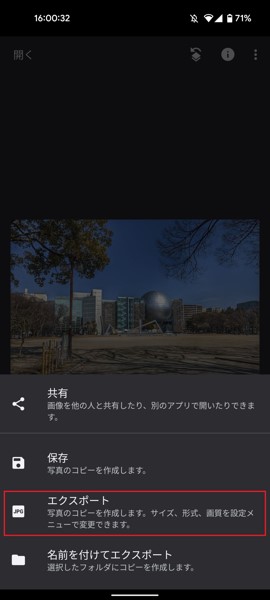
最後に忘れずエクスポートをしましょう。
保存先を選択して、写真を残します。
Snapseedの使い方は以上です。
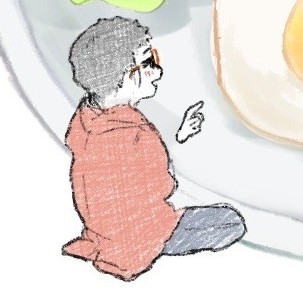
操作がシンプルでわかりやすく、
とても簡単でした。
その他のHDR風写真例。

ココは前回訪れた、資料館、古川美術館の『数寄屋カフェ』での写真です。
この写真をHDR風加工を行うと、

こんな感じです。
周りの緑の色と室内の赤い色のコントラストが映えます。
また、瓦が青色掛かっているためアクセントになっていると感じます。いい感じ。
このようにいくつか画像を用意していきました。
いよいよ動画に落とし込む。
では仕上げにかかります。動画にしていきましょう。
今回は以下のアプリを使いました。
動画アプリは「VITA」です。開発はSnow。写真アプリが有名ですね。
動画を超簡単に作成できるVITAでHDR動画を作っていきましょう。
VITAでの動画の作り方。
先程のSnapseedとは異なり、VITAは”できることが多い”です。
そのため迷子にならないように、手順を追っていってみてください。
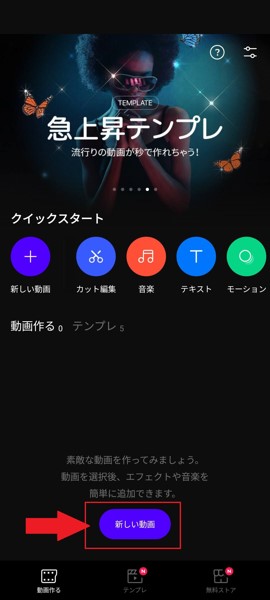
まずは[新しい動画]を選択。
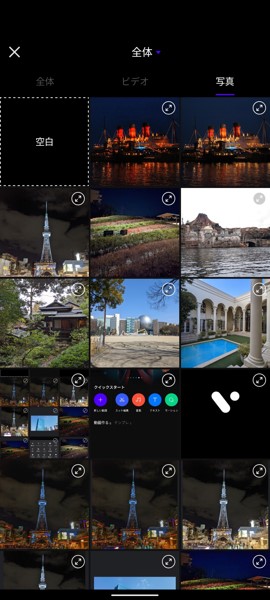
ここで右タブ[写真]を選択します。
※HDR前→HDR後になるように選択していってください。
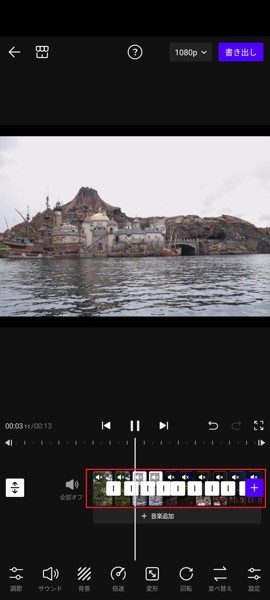
画像を選択できたら、音楽を選択していきましょう。
[+音楽追加]でBGMを選択できます。
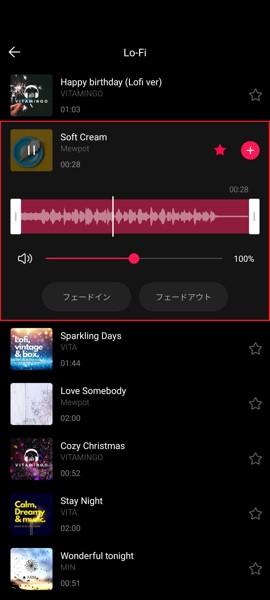
ゆっくり目の音楽に合わせて画面を切り替えたいため、「Lo-Fi」を選択しました。
曲は『Soft Cream』いい感じ。
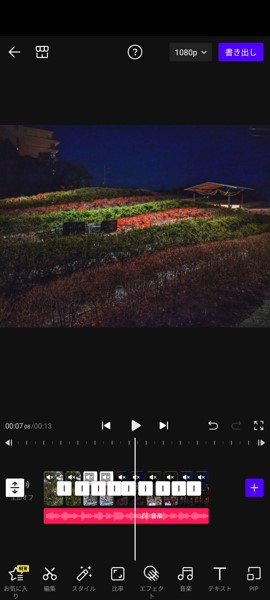
最後に曲のタイミングに合わせて、画像の長さを変更していきます。
これが結構たいへん。もっと簡単にできる方法が知りたい。
力技でやりましたが意外とできました。
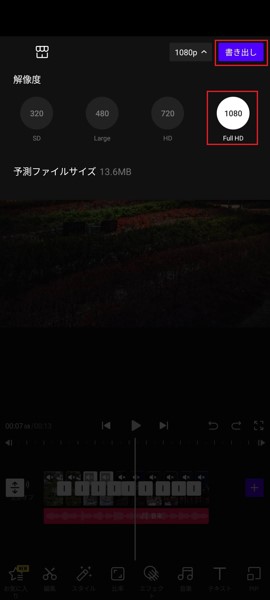
そして最後は[書き出し]をしてエクスポートします。
画像の編集~動画編集まででざっと30分程度でできてしまいました。
(画像が増えるともっと時間がかかると思います。)
動画、完成!
いかがでしょうか。
(3枚目の中部電力ミライタワーの写真が失敗しました。)
元の画像ではない画像をHDR化前として選択してしまったようです。
今回はお試しなので、ここまでとします。
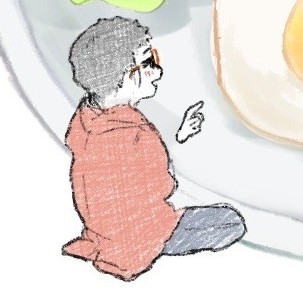
皆さんは失敗しないように、お気をつけください。
さいごに
今回は写真を超簡単にHDR化して、動画にする方法をご紹介しました。
インスタグラムで見つけた動画から、同じ動画のようなものを作ることまでできました。
他にもインスタグラムにはアイデアが広がっているため、色々勉強していきたいと思います。
もし疑問点等ありましたら、Twitterまでお気軽にご質問ください。
回答できる範囲でご回答します。
それではまた。

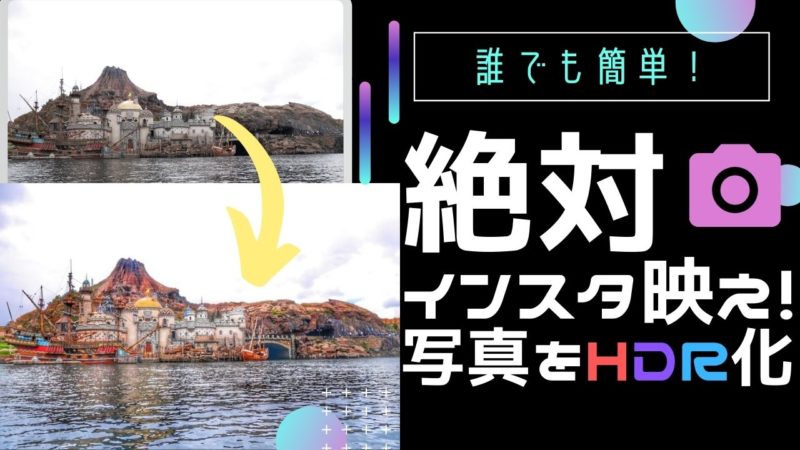
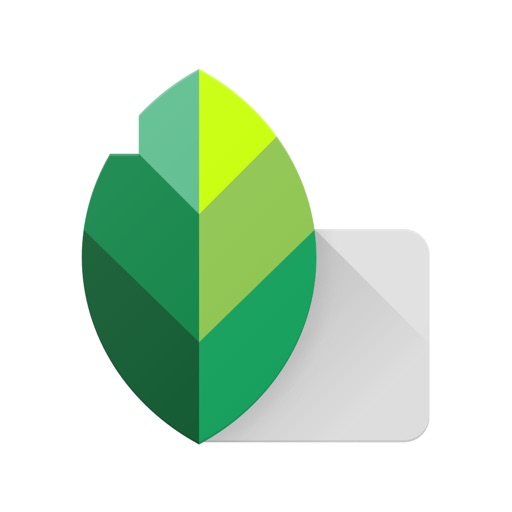



コメント